توصيل/التحكم في أجهزة الكمبيوتر عبر الشبكة باستخدام KontrolPack

تحكم بسهولة في أجهزة الكمبيوتر على شبكتك باستخدام KontrolPack. وصّل وأدر أجهزة الكمبيوتر التي تعمل بأنظمة تشغيل مختلفة بكل سهولة.
هل تتطلع إلى إجراء نسخ احتياطي لتثبيت خادم Ubuntu الحالي لتثبيته على أجهزة إضافية؟ غير متأكد من كيفية القيام بذلك؟ نستطيع المساعدة! تابع معنا لمعرفة كيفية عمل نسخة احتياطية من تثبيت خادم Ubuntu!
ملاحظة: لعمل نسخة احتياطية باستخدام Clonezilla ، فأنت بحاجة إلى محرك أقراص ثابت USB خارجي. سيعمل أيضًا محرك أقراص فلاش USB كبير. تأكد من أن لديك مساحة تخزين كافية للاحتفاظ بالنسخة الاحتياطية!
صنع Clonezilla USB
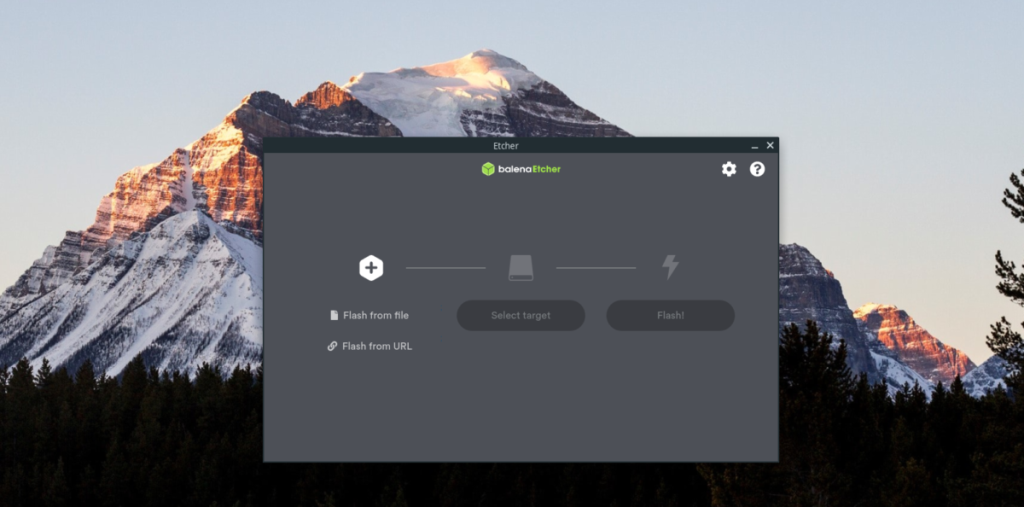
هناك عدة طرق للنسخ الاحتياطي وخوادم Ubuntu ، ولكن الطريقة الأكثر مباشرة هي استخدام Clonezilla . لاستخدام Clonezilla ، يجب علينا إنشاء USB قابل للتمهيد. اتبع الإرشادات خطوة بخطوة أدناه لإنشاء Clonezilla USB قابل للتمهيد.
الخطوة 1: توجه إلى موقع Clonezilla على الويب وقم بتنزيل أحدث إصدار من نظام التشغيل على جهاز الكمبيوتر الخاص بك. للحصول على أفضل النتائج ، احصل على أحدث إصدار "ثابت".
الخطوة 2: بعد تنزيل أحدث إصدار من Clonezilla ISO على جهاز الكمبيوتر الخاص بك ، يجب عليك تنزيل أداة التصوير Etcher USB / SD Card. للحصول على يديك على Etcher ، توجه إلى Etcher.io ، وانقر فوق زر التنزيل ، وقم بتشغيله .
يعمل Etcher على أنظمة تشغيل Mac و Windows و Linux ، لذا لن تواجه مشكلة في تشغيله بغض النظر عن الكمبيوتر الذي تقوم بتشغيل Clonezilla USB عليه!
الخطوة 3: بمجرد تنزيل Etcher وتشغيله ، قم بتوصيل محرك أقراص فلاش USB بحجم 1 جيجابايت على الأقل. ثم ، ابحث عن زر "Flash from file" في Etcher ، وانقر فوقه بالماوس.
عند النقر فوق الزر "Flash from file" ، ستظهر نافذة منبثقة. استخدم هذه النافذة المنبثقة لاستعراض ملف Clonezilla ISO الذي قمت بتنزيله على جهاز الكمبيوتر الخاص بك مسبقًا.
الخطوة 4: حدد محرك أقراص فلاش USB الخاص بك في Etcher UI إذا لم يكتشفه تلقائيًا عند بدء التشغيل. إذا كنت تواجه مشكلات في اختيار USB ، فحاول إعادة تشغيل Etcher وحاول مرة أخرى.
الخطوة الخامسة: ابحث عن ملف "Flash!" في Etcher ، وانقر عليه بالماوس لبدء عملية التصوير. ضع في اعتبارك أن عملية التصوير هذه قد تستغرق وقتًا طويلاً ، اعتمادًا على مدى سرعة جهاز الكمبيوتر الخاص بك ، لذا كن صبورًا.
عند الانتهاء من Etcher ، سترى رسالة الإكمال. من هنا ، افصل Clonezilla USB من جهاز الكمبيوتر الخاص بك ، وقم بتوصيله بخادم Ubuntu ، وأعد تشغيله للتمهيد من USB باستخدام BIOS .
نسخ خادم Ubuntu احتياطيًا باستخدام Clonezilla
لبدء عملية النسخ الاحتياطي ، حدد "Clonezilla live" في شاشة التمهيد باستخدام السهمين لأعلى / لأسفل على لوحة المفاتيح. اضغط على Enter للتأكيد. بعد ذلك ، اتبع الإرشادات خطوة بخطوة أدناه.
الخطوة 1: الشاشة الأولى التي ستراها هي نافذة "أي لغة تفضلها". باستخدام مفاتيح الأسهم ، حدد لغتك. اضغط على Enter للتأكيد.
الخطوة 2: بعد اختيار لغتك ، سترى "Start Clonezilla". اضغط على Enter لبدء تشغيل أداة Clonezilla.
الخطوة 3: عند بدء Clonezilla ، سيُطلب منك اختيار نوع النسخ الاحتياطي. الخيار الأفضل هو اختيار خيار "صورة الجهاز" ، حيث سيسمح لك بحفظ نسختك الاحتياطية مباشرة على محرك الأقراص الثابتة USB.
الخطوة 4: بمجرد تحديد خيار "صورة الجهاز" ، ستظهر صفحة جديدة. في هذه الصفحة ، حدد الخيار "local_dev" باستخدام مفاتيح الأسهم لأعلى / لأسفل . اضغط على Enter لتأكيد الاختيار.
الخطوة 5: عند تحديد "local_dev" ، سيطلب منك Clonezilla توصيل جهاز USB. قم بتوصيل محرك الأقراص الثابتة USB بمنفذ USB الخاص بالخادم. القيام بذلك. ثم اضغط على مفتاح Enter للتأكيد.
الخطوة 6: بعد توصيل جهاز USB الخاص بك ، سيقوم Clonezilla بالبحث عنه. انتظر بضع دقائق. اضغط على Ctrl + C لإغلاق شاشة المسح بعد مرور بضع دقائق.
الخطوة 7: بمجرد إغلاق شاشة المسح ، سترى رسالة من Clonezilla. تنص هذه الرسالة على أنك بحاجة إلى تحديد محرك الأقراص الثابتة لحفظ النسخة الاحتياطية عليه. ابحث في قائمة محركات الأقراص الثابتة وحدد محرك الأقراص الثابتة USB الخارجي (أو محرك الأقراص المحمول).
ملاحظة: لا يمكنك العثور على محرك أقراص فلاش USB الخاص بك؟ فكر في حجم الحكمة GB. أو ابحث عن ملصق محرك الأقراص الثابتة USB ، حيث ستطبعه Clonezilla على الشاشة.
باستخدام السهمين لأعلى / لأسفل ، حدد محرك الأقراص الثابتة USB الخاص بك. اضغط على Enter لتأكيد الاختيار.
الخطوة 8: بعد تحديد محرك الأقراص الثابتة USB كموقع النسخ الاحتياطي ، ستظهر شاشة رسالة تقول ، "ما هو الدليل الخاص بمستودع صور Clonezilla؟" بشكل افتراضي ، سيحدد المجلد الجذر للجهاز.
اتركه في الخيار الافتراضي ، وحدد خيار "تم" باستخدام مفاتيح الأسهم لليسار / لليمين . اضغط على Enter لتأكيد اختيارك.
الخطوة 9: في الصفحة التالية ، حدد خيار "وضع المبتدئين". وضع المبتدئين يجعل الأمور سهلة للغاية.
بعد "وضع المبتدئين" ، حدد خيار "القرص المحفوظ". سيسمح لك هذا الخيار بحفظ محرك الأقراص الثابتة لخادم Ubuntu الحالي كصورة واحدة.
الخطوة 10: بمجرد تحديد خيار "القرص المحفوظ" ، سيُطلب منك تسمية النسخة الاحتياطية. اكتب الاسم في مربع النص ، واضغط على Enter .
الخطوة 11: يجب عليك الآن اختيار القرص لعمل نسخة احتياطية. باستخدام واجهة المستخدم ، حدد محرك الأقراص الثابتة لخادم Ubuntu. حدد "موافق" للمتابعة.
الخطوة 12: عند اختيار قرص خادم Ubuntu ، سيطلب منك Clonezilla اختيار خيار ضغط. حدد إما "-z1" أو "-z9" واضغط على Enter.
الخطوة 13: باتباع خيار الضغط ، يجب عليك اختيار ما إذا كان يجب على Clonezilla إصلاح أي أخطاء في نظام الملفات أثناء الفحص. اختر “-fsck” إذا كنت تريد إصلاح نظام الملفات. عدا ذلك ، حدد "-sfsck" لتخطيها. اضغط على Enter لتأكيد اختيارك.
الخطوة 14: سيسألك Clonezilla عما إذا كنت تريد تشفير النسخة الاحتياطية. إذا كنت تريد تشفير النسخة الاحتياطية ، فحدد خيار التشفير. خلاف ذلك ، حدد خيار "غير تشفير" ، واضغط على Enter للمتابعة.
الخطوة 15: اختر ما إذا كنت تريد إغلاق Clonezilla بعد النسخ الاحتياطي. ثم اضغط على مفتاح Enter لبدء عملية النسخ الاحتياطي.
سيستغرق Clonezilla وقتًا طويلاً لإنشاء نسخة احتياطية كاملة من القرص الصلب لخادم Ubuntu. كن صبورا! عند اكتمال العملية ، سترى رسالة نجاح على الشاشة!
تحكم بسهولة في أجهزة الكمبيوتر على شبكتك باستخدام KontrolPack. وصّل وأدر أجهزة الكمبيوتر التي تعمل بأنظمة تشغيل مختلفة بكل سهولة.
هل ترغب في تنفيذ بعض المهام المتكررة تلقائيًا؟ بدلًا من الضغط على زر يدويًا عدة مرات، أليس من الأفضل لو كان هناك تطبيق؟
iDownloade أداة متعددة المنصات تتيح للمستخدم تنزيل محتوى خالٍ من إدارة الحقوق الرقمية (DRM) من خدمة iPlayer التابعة لهيئة الإذاعة البريطانية (BBC). ويمكنها تنزيل كلا الفيديوين بصيغة .mov.
لقد قمنا بتغطية ميزات Outlook 2010 بمزيد من التفاصيل، ولكن نظرًا لأنه لن يتم إصداره قبل يونيو 2010، فقد حان الوقت لإلقاء نظرة على Thunderbird 3. هناك
يحتاج الجميع إلى استراحة بين الحين والآخر، فإذا كنت تبحث عن لعبة شيقة، جرّب Flight Gear. إنها لعبة مجانية مفتوحة المصدر ومتعددة المنصات.
MP3 Diags هي الأداة الأمثل لإصلاح مشاكل ملفاتك الصوتية. يمكنها وسم ملفات MP3 بشكل صحيح، وإضافة أغلفة الألبومات المفقودة، وإصلاح خلل VBR.
تمامًا مثل جوجل ويف، أحدثت خدمة جوجل فويس ضجة كبيرة حول العالم. تهدف جوجل إلى تغيير طريقة تواصلنا، وبما أنها أصبحت
هناك العديد من الأدوات التي تتيح لمستخدمي فليكر تنزيل صورهم بجودة عالية، ولكن هل هناك طريقة لتنزيل مفضلات فليكر؟ لقد وصلنا مؤخرًا
ما هو أخذ العينات؟ وفقًا لويكيبيديا، "هو عملية أخذ جزء، أو عينة، من تسجيل صوتي واحد وإعادة استخدامه كأداة أو
مواقع جوجل هي خدمة من جوجل تتيح للمستخدم استضافة موقع ويب على خادم جوجل. ولكن هناك مشكلة واحدة، وهي عدم وجود خيار مدمج للنسخ الاحتياطي.



![قم بتنزيل FlightGear Flight Simulator مجانًا [استمتع] قم بتنزيل FlightGear Flight Simulator مجانًا [استمتع]](https://tips.webtech360.com/resources8/r252/image-7634-0829093738400.jpg)




